1、 安装Apache(使用zip免安装方式:httpd-2.4.35-win64-VC15.zip)
1.1、解压
解压httpd-2.4.35-win64-VC15.zip中的Apache24目录到D:/webdev目录下,并重命名为apache,即本次apache的安装目录为D:/webdev/apache
1.2、更改配置文件
打开D:\webdev\apache\conf\httpd.conf,
找到Define SRVROOT "c:/Apache24",将其改为Define SRVROOT "d:/webdev/apache"
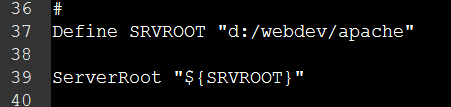
在管理员命令行下执行httpd -t命令测试配置文件,正常结果如下:

1.3、安装apache系统服务
以管理员身份启动cmd命令行并切换到D:\webdev\apache\bin目录下
执行命令httpd -k install -n "apache",-n参数后面跟服务名称
1.4、启动apache服务
法1:打开bin目录下的ApacheMonitor.exe,启动apache服务
法2:打开服务面板,找到apache服务,点击启动
法3:命令行下执行httpd -n apache -k start命令,-n指定服务名称,不指定名称会默认名称为Apache2.4,由于上面安装服务时将服务命名为apache,故不指定名称会报错
法4:命令行下执行net start apache(全局命令)
1.5、访问apache服务,浏览器访问localhost页面
1.6、补充apache相关配置(httpd.conf):
大多数问题都可以通过使用httpd -t命令测试配置文件来查找原因
1.6.1、监听端口配置:Listen 端口号
Tip:可同时配置多个监听端口
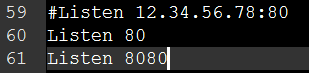
1.6.2、配置网站根目录
默认网站根目录是apache安装目录下的htdocs目录
找到DocumentRoot "${SRVROOT}/htdocs"
将其改为DocumentRoot "E:/webdev/www"
如果此时重启apache,访问localhost,正常结果是禁止访问的(Forbidden)
此时没有权限访问该目录,原因:
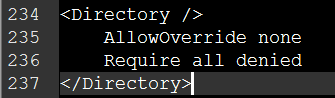
这里的配置禁止掉了服务器中的所有目录被访问,如果要开启某个目录的访问权限,需要单独设置该目录的访问权限
<Directory "E:/webdev/www">
Options Indexes FollowSymLinks #开启目录浏览功能
AllowOverride None
Require all granted #接收所有请求
</Directory>
1.6.3、配置默认目录访问文档

1.6.4、配置虚拟主机
开启虚拟主机功能:找到#Include conf/extra/httpd-vhosts.conf,去掉注释符,重启apache服务后访问localhost,此时又会禁止访问,测试一下配置文件,原因是虚拟主机路径不存在,接着配置conf/extra/目录下的httpd-vhosts.conf
<VirtualHost *:80>
#网站管理员邮箱
ServerAdmin webmaster@dummy-host.example.com
#虚拟网站根目录
DocumentRoot "E:/webdev/www"
#虚拟网站域名
ServerName chz.com
#虚拟网站别名
ServerAlias www.chz.com
#两个日记文件位置
ErrorLog "logs/chz.com-error.log"
CustomLog "logs/chz.com-access.log" common
</VirtualHost>
此时localhost应该可以正常访问,并且输入虚拟网站域名也能正常访问
配置第二个虚拟主机
<VirtualHost *:80>
DocumentRoot "E:/webdev/drcloud_op"
<Directory "E:/webdev/drcloud_op">
Options FollowSymLinks
AllowOverride None
Require all granted
</Directory>
ServerName op.drcloud.com
ServerAlias www.op.drcloud.com
ErrorLog "logs/op.drcloud.com-error.log"
CustomLog "logs/op.drcloud.com-access.log" common
</VirtualHost>
2、安装php
解压php压缩包php-7.2.10-Win32-VC15-x64.zip中的内容到D:/webdev/php
在php安装目录下复制一份php.ini-development为php.ini
开启php扩展:打开php.ini找到extension_dir = "ext",在下面加上extension_dir = "D:/webdev/php/ext"
补充:php程序直接运行php脚本:php -f php脚本路径
3、apache加载php
3.1、在apache配置文件httpd.conf中添加php模块
LoadModule php7_module D:/webdev/php/php7apache2_4.dll
3.2、配置php文件的mime type
在<IfModule mime_module></IfModule>节点中添加一行
AddType application/x-httpd-php .php

3.3、配置php配置文件
a.在 PHP 的安装目录复制php.ini-development为php.ini
b.默认Apache加载的php.ini 是去 C:/Windows目录找的,可以将php.ini放入C:/Windows,
也可以通过 Apache 的配置文件修改默认加载路径 PHPIniDir:PHPIniDir "D:/webdev/php/php.ini"
4、 安装MySQL
4.1、解压mysql-5.7.23-winx64.zip压缩包的内容到D:\webdev\mysql目录
4.2、安装mysql服务
进入bin目录,打开管理员命令窗口,执行命令:mysqld -install
4.3、初始化数据库,mysql安装目录会生成一个data目录
不安全模式(无初始密码):
初始化:mysqld --initialize-insecure --user=mysql
启动数据库:net start mysql
设置初始密码(修改密码):mysqladmin -uroot -p password 新密码,要求输入当前密码时直接回车
安全模式(有随机初始密码):
初始化:mysqld --initialize --user=mysql --console(--console参数是为了在控制台中显示随机初始密码,否则要到日记中去找)
启动数据库:net start mysql
修改初始密码:mysqladmin -uroot -p password 新密码,要求输入当前密码时输入初始密码
或者执行mysql -u root –p命令,输入初始密码,进入mysql控制台窗口,输入set password for root@localhost = password('xxx');将root用户密码改为xxx
移除mysql服务:管理员cmd下:mysqld -remove